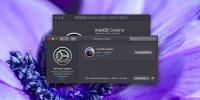Cele mai bune modalități de a trimite fișiere text și partajare de la Mac la alte dispozitive
Unul dintre cele mai comune moduri prin care oamenii trimit fișiere sau text este prin e-mail sau prin mesageri instant. Mesagerii sunt excelenți dacă trimiteți text altuia altcineva decât dvs., dar dacă aveți nevoie trimiteți-o către dvs. sau către un alt sistem pe care l-ați putea folosi, este posibil ca un mesager să nu fie cel mai bun opțiune. În ceea ce privește trimiterea fișierelor dvs., le trimiteți prin e-mail aproape întotdeauna. În ambele scenarii, trimiteți fișiere de e-mail pentru că le doriți pe un sistem diferit, dar îl obțineți în detrimentul înghesuirii căsuței de e-mail. Iată câteva metode prin care puteți trimite fișiere și text de pe Mac pe orice dispozitiv, adică Android, iPhone, iPad, un alt Mac sau un PC Windows.

Trimiteți text de pe Mac către un dispozitiv iOS
Trimiterea textului de la Mac către iPhone sau iPad a fost mult simplificată, datorită Mesajelor care vor debuta în Mountain Lion, dar este disponibilă pentru cei care doresc să dea drumul Beta. Pentru a trimite fișiere text și imagine (numai fișierele de imagine - nu acceptă alte tipuri de fișiere), tot ce trebuie să faceți este să vă trimiteți un mesaj. Dispozitivul dvs. Mac și iOS nu trebuie conectat la aceeași rețea Wi-Fi; cu toate acestea, ambele dispozitive trebuie să aibă conectivitate la internet. Pentru a trimite text sau un fișier imagine, deschideți Mesaje, compuneți un mesaj nou și în
La câmp, introduceți propriul dvs. ID Apple. Trimite mesajul și îl vei primi pe dispozitivul tău iOS. Deși mesajul va apărea de două ori în ambele părți trimise și primite, dar va fi totuși acolo.
Trimiteți fișiere de pe Mac pe dispozitivul iOS
Pentru a trimite fișiere de pe Mac pe iPad sau iPhone, vă veți confrunta cu anumite restricții, prin faptul că ambele dispozitive trebuie să fie pe același Wi-Fi. Utilizați o pereche de aplicații mici, numite Deliver for Mac și Bubbles the Deliver pentru iOS (ambele fiind absolut gratuite) și începeți să trimiteți fișiere. Transferul de fișiere poate fi puțin lent, dar pot fi trimise reciproc, iar aplicația este fiabilă. În plus, puteți proteja parola cu transmiterea fișierelor pentru a vă asigura că nimeni altcineva nu le poate trimite către sistemul sau dispozitivul dvs. Citiți recenzia completă a Deliver aici.

Trimiteți fișiere de pe Mac pe Mac sau pe computerul Windows
Unul dintre numeroasele motive pentru care schimbul de fișiere devine dureros, se datorează faptului că nu toată lumea folosește aceeași platformă; unii ca Mac-urile, iar alții folosesc PC-uri Windows. Totuși, alții ar putea avea o combinație de ambele Mac-uri și PC-uri Windows. Dacă vă aflați într-o situație în care trebuie să lucrați cu ambele platforme și au nevoie de o simplă modalitate eficientă de a trimite text și fișiere, răspunsul dvs. constă în două servicii web excelente care sunt disponibile pentru ambele platforme; Evernote și Dropbox.
Instalați Evernote atât pe Mac cât și pe computerul dintre care doriți să faceți schimb de fișiere. Creați un notebook care este menit special pentru schimbul de text și creați note ori de câte ori aveți text de trimis. Accesați-le de pe celălalt computer Mac sau Windows din aplicația de stoc.

Pentru a trimite fișiere între două sisteme, Dropbox este alegerea ideală datorită clientului său desktop care nu numai că simplifică trimiterea fișierelor, dar vă informează și atunci când ați primit un nou fișier. Spre deosebire de utilizarea lui pentru stocare, puteți utiliza Dropbox ca o poartă de acces între două sisteme. Dacă sistemul pe care doriți să îl trimiteți fișiere nu este al dvs., și nu este configurat cu dvs. Dropbox ID, luați în considerare crearea unui folder partajat cu persoana la care doriți să trimiteți fișiere și să adăugați fișiere la ea. Încărcarea și descărcarea fișierelor va avea nevoie de timptotuși, în funcție de viteza conexiunii dvs. la internet.

Soluția universală pentru partajarea textului între oricare două dispozitive
Dacă utilizați mai degrabă un singur mediu pentru a comunica cu aproape orice dispozitiv atunci când utilizați un Mac, Clip. Share este un serviciu excelent cu aplicații pentru Mac, Windows, iOS și Android. Puteți utiliza Clip. Partajați interfața web sau folosiți aplicațiile pentru a schimba ușor fragmente de text. Rețineți că veți avea nevoie de un cont Gmail sau Google Apps pentru a trimite text între două dispozitive. Dispozitivele pot fi amplasate oriunde în lume, deoarece fragmentele sunt trimise pe internet. O limitare este că puteți „arunca” și „prinde” un singur fragment simultan, deși îl puteți arunca de pe un singur dispozitiv și îl puteți primi pe orice număr de dispozitive. Nu există o soluție similară pentru trimiterea fișierelor, în special una care ar facilita trimiterea fișierelor între Mac și Android și, fără îndoială, va trebui să recurgeți la servicii precum Dropbox care există pe mai multe platforme. Citiți recenzia completă a clipului. Acțiune aici.

Sperăm că acest lucru vă va menține e-mailul liber de elementele care sunt doar pentru că a trebuit să le trimiteți dvs. și nu aveți niciun spațiu de stocare detașabil la îndemână pentru a le copia. În ceea ce privește trimiterea de fișiere sau text între dispozitivele Mac și iOS, veți găsi o mulțime de aplicații care o facilitează. Pentru a trimite fișiere sau text către platforme non-Apple, va trebui să vă bazați pe un serviciu web. Procesul va fi la fel de lin ca aplicațiile pentru platformele respective.
Căutare
Postări Recente
Cum să treceți de la macOS Catalina beta la macOS Catalina stabil
macOS Catalina este acum disponibil pentru toți utilizatorii cu un ...
Cum dezactivați bara tactilă de pe MacBook Pro
Apple face produse cu aspect excelent și am minti dacă am spune că ...
Cum dezactivați funcția de blocare a somnului pe macOS
Mac-urile tind să dormi compulsiv. Dacă lăsați sistemul nesupravegh...